Overfør video til iPhone uden iTunes[iPhone 13 understøttet]
Jeg vil gerne overføre mine videoer og film fra min computer til min iPhone 7 og nyde dem på farten, men jeg vil ikke bruge iTunes til at synkronisere min iPhone, hvilket vil slette mine originale videoer på min iPhone. Er der en nem måde at kopiere videoer fra pc til enhver iPhone eller iPad uden iTunes? Tak.
Ligesom brugeren ovenfor, vil nok de fleste Apple-brugere stå over for begrænsningerne fra Apples side, når det kommer til iPhone, iPad, iPod til at overføre videoer eller andet indhold til og fra dem. Men for at være ærlig, så snart den nyeste iPhone 8 og iPhone 7S (Plus) udkommer, som har god erfaring med at se videoer med en god videoafspiller, vil flere og flere gerne tage kontrol over at overføre videoer til iPhone. I denne tutorial vil vi hovedsageligt fokusere på løsningerne af hvordan man overfører videoer til iPhone 12/X/8/7/6S/6 (Plus) uden iTunes, including by using iTunes alternatives, Dropbox, and email.
Del 1. Sådan overføres videoer til iPhone uden iTunes ved at bruge iTunes-alternativer [iPhone 12 understøttet]
Dette iTunes-alternativ – DrFoneTool – Phone Manager (iOS) kan overføre en batch af videoer til iPhone fra andre iDevices, iTunes Library og PC/Mac sikkert, mens kvaliteten af dine videoer bevares uden at slette det originale indhold på din iPhone. iPhone Transfer-softwaren giver os mulighed for at overføre billeder, podcasts, tv-shows, iTunes U, lydbøger og andre data, samt administrere musik og afspilningslister uden nogen restriktioner fra iTunes. Nogle af de ekstra funktioner er angivet nedenfor:

DrFoneTool – Phone Manager (iOS)
Overfør videoer til iPhone/iPad uden iTunes
- Overfør, administrer, eksporter/importér din musik, fotos, videoer, kontakter, SMS, apps osv.
- Sikkerhedskopier din musik, billeder, videoer, kontakter, SMS, Apps osv. til computeren og gendan dem nemt.
- Overfør musik, fotos, videoer, kontakter, beskeder osv. fra en smartphone til en anden.
- Overfør mediefiler mellem iOS-enheder og iTunes.
- Fuldt kompatibel med iOS 7, iOS 8, iOS 9, iOS 10, iOS 11, iOS 12, iOS 13, iOS 14 og iPod.
Her er en guide til, hvordan du overfører videoer til iPhone uden iTunes.
Trin 1. Download og start DrFoneTool på din computer. Vælg ‘Telefonadministrator’ og tilslut din iPhone til computeren, og DrFoneTool vil registrere det automatisk.

Trin 2. Overfør videoer til iPhone uden iTunes.
en. Overfør videoer til iPhone 12/X/8/7/6S/6 (Plus) fra computer
Gå til Videoer på hovedgrænsefladen, kommer du ind Film vindue som standard, men andre elementer Musikvideoer/hjemmevideoer/tv-shows/iTunes U/Podcasts kan vælges i venstre sidebjælke.

Klik på Tilføj > Tilføj fil eller Tilføj mappe for at gennemse og vælge videoer fra din computer, og klik Åbne for at indlæse videoerne fra din computer til iPhone.

I mellemtiden kan DrFoneTool – Phone Manager (iOS) hjælpe dig overføre videoer fra iTunes til iPhone let.
Del 2. Sådan overføres videoer til iPhone uden iTunes fra computeren ved at bruge Dropbox
Et af de åbne skylager, som du kan bruge til at overføre dine filer, såsom videoer, er Dropbox. Denne form for lagring er tilgængelig online, så du kan gemme dine videoer, dokumenter, billeder og mails. Dropbox lader dig dele filer på dine synkroniserede enheder som iPhone og iPad og din computer. For at sikre, at du har installeret Dropbox på din computer og iOS-enhed, skal du derefter gennemgå disse trin.
Trin 1. Start Dropbox på din computer.
Åbn Dropbox på din computer, og log ind på den med dine kontooplysninger. Gå til upload, du vil se + ikon bare tryk på den.
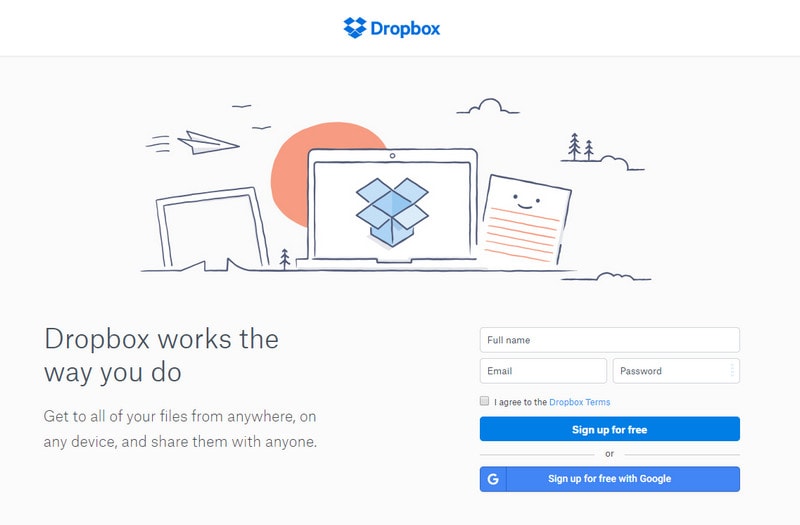
Trin 2. Vælg videoerne på din computer.
Hvad der følger for dig er at vælge de videoer, der vil blive overført til iPad. Tryk på din Fotos> Videoer og vælg en mappe, hvor du vil uploade dem.
Trin 3. Upload videoerne.
Når du har oprettet en mappe, skal du uploade videoerne. Dette vil gemme filerne i det virtuelle lager, der gør det muligt for dig at downloade fra din iPhone.
Trin 4. Download videoer til din iPhone.
Gå til Dropbox på din iPhone. Log ind på samme konto. Og download derefter videoer til din iPhone 12/X/8/7/6S/6 (Plus).
Del 3. Sådan overføres videoer til iPhone fra iPad ved at bruge e-mail
E-mail giver en mulighed for at sende elektroniske beskeder, forudsat at du er tilsluttet et kommunikationsnetværk. Du skal have en mailadresse for at kunne oprette forbindelse til andre brugere. Hvis du ikke har en, skal du registrere dig online. For at kunne dele filer mellem din iPhone og iPad skal du sikre dig, at du har installeret en e-mail-app på begge iOS-enheder.
Trin 1. Åbn e-mail den på din iPad.
Tjek din mail-app på din iPhone og iPad. Sørg for, at din e-mail fungerer.
Trin 2. Åbn de videoer, der skal flyttes.
Trykke på Foto app på din iPhone. Tryk nu på videoen, der skal overføres til iPhone, og klik på Share knappen og vælg Mail mulighed.

Trin 3. Vælg en modtager, og opret en e-mail.
Efter at have valgt modtageren, som er dig, skal du skrive e-mailadressen. Du kan vælge at skrive en besked, hvis du ønsker at gøre det. Skriv det på den del, der er skrevet, komponer en besked. Tryk på, når du er færdig Sende.
Trin 4. Åbn e-mailen på din iPhone og gem videoer.
Din iPhone modtager denne besked. Åbn beskeden og tryk på Send video og gem den. En ulempe ved denne metode er, at du ikke kan sende store videoer ad gangen.
Seneste Artikler

